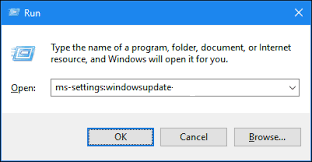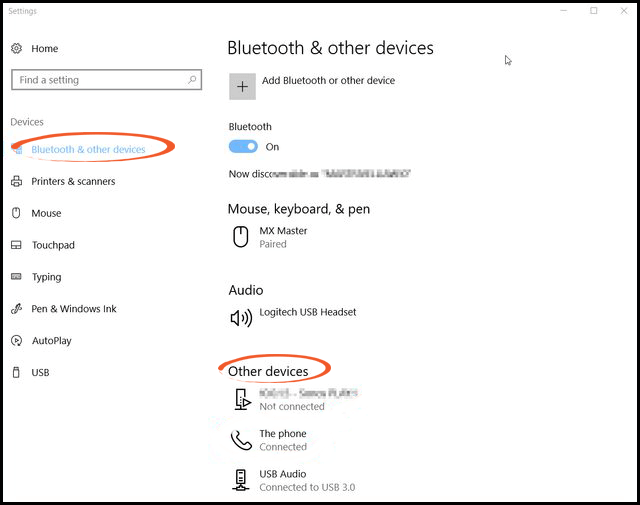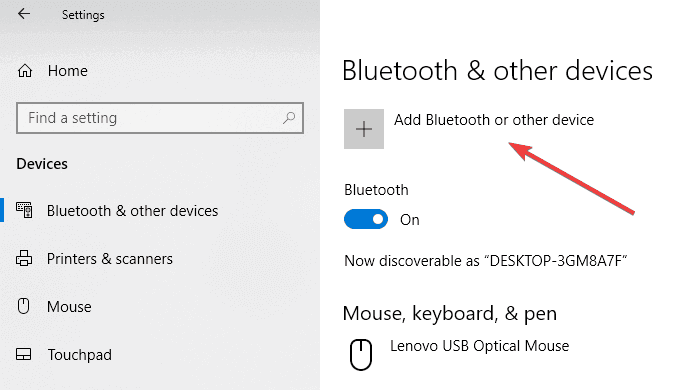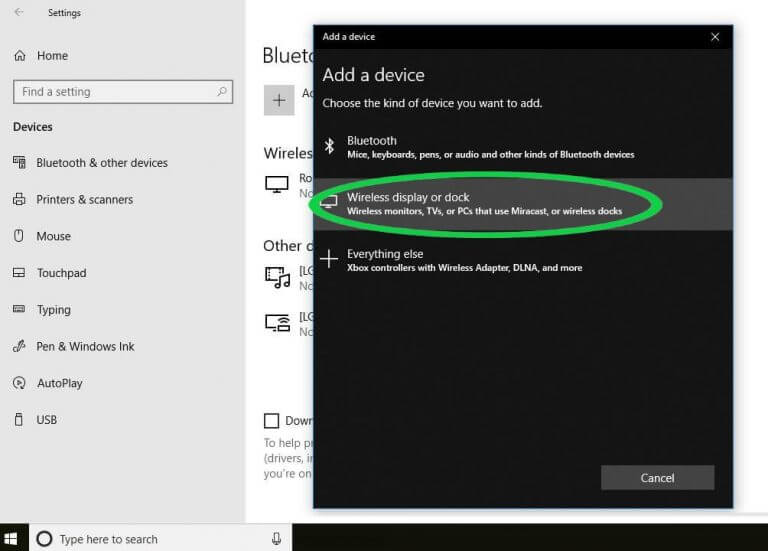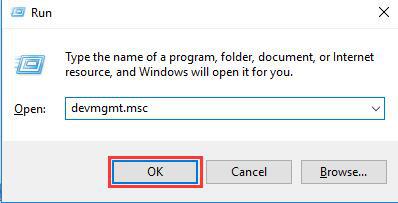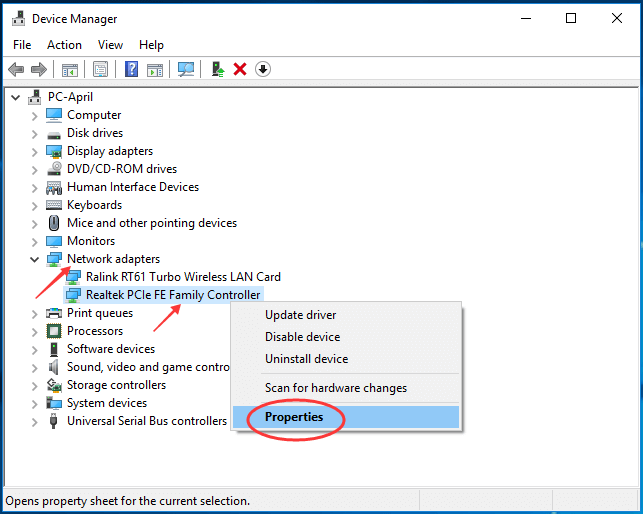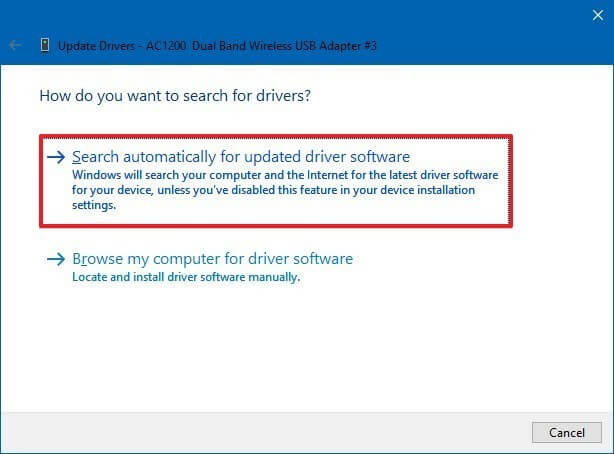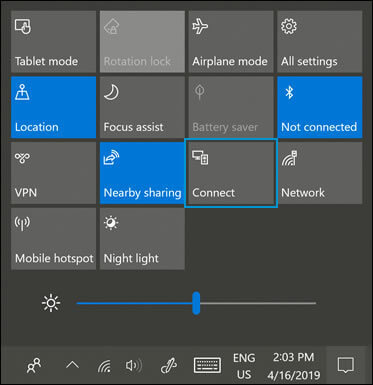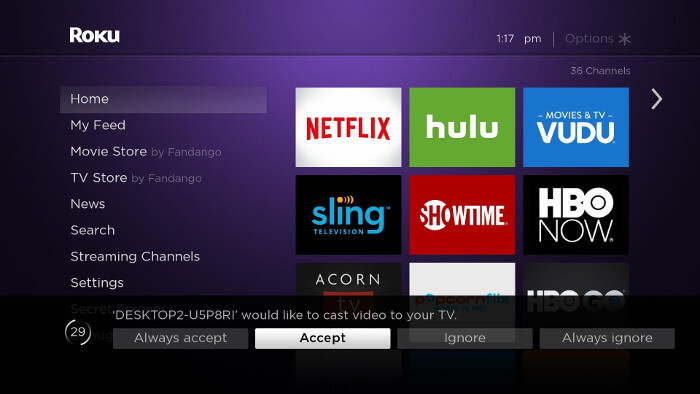Wenn Sie möchten, dass der Inhalt Ihres Tablets oder Telefons auf Ihrem Fernseher angezeigt wird, können Sie versuchen, den Bildschirm zu spiegeln.
Mit dieser Funktion können Sie den Bildschirm Ihres Telefons oder Windows auf Ihren Fernsehbildschirm kopieren oder spiegeln. Es ermöglicht das Senden von Videos, Musik, Fotos, Webseiten usw. an Roku.
Um die Bildschirmspiegelung verwenden zu können, müssen Sie zuerst die Funktionen auf Ihrem Windows- oder Android-Gerät organisieren und aktivieren. Anschließend müssen Sie die Verbindung zum Roku-Gerät anfordern. Sobald die Verbindung hergestellt ist, sehen Sie den Bildschirm Ihres Geräts.
Dies funktioniert jedoch nicht immer reibungslos. Bei vielen Windows 10-Benutzern wird gemeldet, dass sie Roku nicht für die Spiegelung koppeln können, und es wird ein Fehler angezeigt.
Wenn Sie unter den Benutzern sind, die mit Windows 10 Roku Bildschirm kämpft Spiegelung funktioniert nicht Problem dann durch diesen Artikel gehen, um die Lösungen zu bekommen zu Roku auf Ihr Gerät von Windows zu verbinden.
Was sind die Ursachen Bildschirm Mirroring nicht arbeiten unter Windows 10?
Dieses Problem mit der Windows 10 Roku-Bildschirmspiegelung, das nicht funktioniert, wurde bereits in verschiedenen Foren und deren Reparaturlösungen behandelt.
Es stellt sich heraus, dass es zahlreiche mögliche Gründe gibt, die das Problem der Bildschirmspiegelung auslösen. Schau sie dir an:
- Veralteter Miracast-Treiber – In vielen Fällen tritt dieser Fehler auf, wenn der Computer versucht, die Bildschirmspiegelungstechnologie zu verwenden, die nicht mit der Version Ihres Treibers kompatibel ist.
- Roku erät stecken im Schwebezustand bundesland– Ein weiterer möglicher Grund dafür, dass die Windows 10-Roku-Bildschirmspiegelung nicht funktioniert, besteht darin, dass das Roku-Gerät im Status “Schwebe” hängt und vom Betriebssystem als ausstehend angesehen wird.
So beheben Sie dass die Roku-Bildschirmspiegelung nicht funktioniert unter Windows 10
Nun, es gibt nur wenige Lösungen, die Ihnen dabei helfen, die nicht funktionierende Windows 10-Bildschirmspiegelung zu beheben, und Sie können den Roku für die Spiegelung weiter anschließen.
Lösung 1: Aktualisieren Sie Windows auf die neueste Version
Das Aktualisieren von Windows auf die aktuelle Version kann Ihnen bei der Behebung des Problems helfen, dass die Windows 10 Roku-Bildschirmspiegelung nicht funktioniert.
Führen Sie die folgenden Schritte aus, um Windows zu aktualisieren:
- Drücken Sie Windows + R, um die Run-Box zu öffnen
- Geben Sie “ms-settings: windowsupdate” ein und klicken Sie auf “OK“
- Die Windows Update-Option wird gestartet, die sich in den Einstellungen befindet
- Klicken Sie unter Windows Update auf Nach Updates suchen
- Wenn eines der Updates verfügbar ist, wird es auf dem Bildschirm angezeigt
- Befolgen Sie die Anweisungen auf dem Bildschirm
- Starten Sie das System nach Abschluss des Aktualisierungsvorgangs neu
Überprüfen Sie nun, ob das Problem mit der Roku-Bildschirmspiegelung, das unter Windows 10 nicht funktioniert, behoben ist.
Lösung 2: Entfernen Sie Roku aus der Liste der gekoppelten Geräte
Entfernen Sie Roku aus der Liste der gekoppelten Geräte und fügen Sie es erneut hinzu. Dies kann dazu beitragen, Roku für die Spiegelung in Windows 10 zu verbinden.
Führen Sie die folgenden Schritte aus, um Roku aus der Liste der gekoppelten Geräte zu entfernen:
- Drücken Sie Windows + R, um die Run-Box zu öffnen
- Geben Sie “ms-settings: connectedevices” ein und klicken Sie auf OK
- Alle gekoppelten Geräte werden auf dem Desktop angezeigt
- Gehen Sie zur Option Bluetooth und andere Geräte und klicken Sie auf die Option Andere Geräte.
- Suchen Sie das Roku-Gerät und klicken Sie darauf
- Klicken Sie auf Geräteoption entfernen.
- Nach dem Löschen des Roku-Geräts wird ein Popup-Menü geöffnet
- Klicken Sie nun oben auf die Option Bluetooth oder andere Geräte hinzufügen.
- Wählen Sie die Option Drahtloses Display oder Dock.
- Warten Sie, bis das Roku-Gerät auf dem Bildschirm angezeigt wird.
- Folgen Sie den Anweisungen auf dem Bildschirm und starten Sie Ihren Computer neu
Überprüfen Sie nach Ausführung der obigen Schritte, ob das Problem mit der Windows 10 Roku-Bildschirmspiegelung behoben ist.
Lösung 3: Aktualisieren Sie den Wireless-Netzwerktreiber
Hier ist eine andere Lösung, um die Roku-Bildschirmspiegelung zu beheben, die unter Windows 10 nicht funktioniert. Aktualisieren Sie den WLAN-Treiber, um die Bildschirmspiegelung zu reparieren.
Führen Sie die folgenden Schritte aus, um den WLAN-Treiber zu aktualisieren:
- Drücken Sie Windows + R, um die Startbox zu öffnen
- Geben Sie devmgmt.msc ein und klicken Sie auf OK, um den Geräte-Manager zu öffnen
- Ein Menü zur Benutzerkontensteuerung wird angezeigt. Klicken Sie auf die Schaltfläche Ja.
- Klicken Sie unter Geräte-Manager auf Netzwerkadapter, und erweitern Sie sie
- Klicken Sie mit der rechten Maustaste auf die WLAN-Adapter.
- Wählen Sie Eigenschaften
- Klicken Sie im Menü Eigenschaften auf Treiberoption.
- Klicken Sie auf Treiber aktualisieren.
- Klicken Sie auf Automatisch nach aktualisierter Treibersoftware suchen.
- Warten Sie, bis der Scanvorgang abgeschlossen ist.
- Befolgen Sie nun die Anweisungen zur Installation der aktualisierten Treiberversion.
- Starten Sie Ihren Computer neu und versuchen Sie, das Roku-Gerät erneut für die Spiegelung anzuschließen.
Diesmal tritt in Windows 10 kein Fehler bei der Roku-Bildschirmspiegelung auf.
Falls Sie den Treiber nicht manuell aktualisieren können, können Sie Driver Updater ausprobieren. Dadurch werden nicht nur die Treiber automatisch aktualisiert, sondern auch alle treiberbezogenen Probleme behoben.
Holen Sie sich Driver Updater, um Treiber automatisch zu aktualisieren
Das waren also die Korrekturen, um den Fehler zu beheben, dass die Windows 10 Roku-Bildschirmspiegelung nicht funktioniert.
Wenn Sie jedoch nicht wissen, wie Sie Windows 10 auf Roku spiegeln können, befolgen Sie die folgenden Schritte, um Roku zu spiegeln und den Inhalt Ihres Geräts auf dem Fernsehbildschirm anzuzeigen.
Wie spiegele ich Windows 10 auf Roku?
Der Vorgang der Bildschirmspiegelung von Windows 10 auf Roku ist sehr einfach und dauert nur wenige Minuten. Bevor Sie den Vorgang starten, müssen Sie die Bildschirmspiegelung auf dem Roku-Gerät aktivieren.
So aktivieren Sie es:
- Klicken Sie auf der Roku-Fernbedienung auf die Schaltfläche Home
- Einstellungen auswählen
- Wählen Sie nun die Bildschirmspiegelung aus, um die Option zu aktivieren.
Es getan.
Führen Sie die folgenden Schritte aus, damit das Windows 10-Gerät gespiegelt wird:
- Starten Sie das Action Center
- Klicken Sie einfach auf die rechte untere Ecke
- Wählen Sie die Verbindungsoption unter dem Aktionscenter
- Eine Liste der drahtlosen Geräte wird auf dem Bildschirm angezeigt
- Klicken Sie auf das Roku-Gerät und befolgen Sie anschließend die Anweisungen auf dem Bildschirm
Die obigen Schritte führen Sie zum Roku-Gerät, um den Inhalt auf dem Fernseher anzuzeigen, wo Sie eine der folgenden Optionen auswählen müssen:
- Akzeptiere immer
- Akzeptieren
- Ignorieren
- Immer ignorieren
Die obigen Punkte sind die Liste der zulässigen und blockierten Geräte. Sie können sie gemäß Ihren Anforderungen weiter ändern. Befolgen Sie die Schritte, um zu wissen, wie:
- Klicken Sie auf der Roku-Fernbedienung auf die Schaltfläche Home
- Wählen Sie die Einstellungen> System
In diesem Fall können Sie im Bildschirmspiegelungsmodus die Bildschirmeinstellungen stören und die Einstellungen für das Zulassen und Blockieren von Geräten ändern.
Fazit
Das ist es.
Dies waren die Lösungen zur Behebung des Fehlers, dass die Windows 10 Roku-Bildschirmspiegelung nicht funktioniert. Ich habe auch erwähnt, wie man Windows 10 auf Roku spiegelt, falls es einem Benutzer nicht bewusst ist.
Führen Sie die Lösungen sorgfältig durch, um Roku zu verbinden und die Bildschirmspiegelung zu genießen.
Wenn Sie außerdem feststellen, dass Ihre Windows-Leistung gering oder träge ist, scannen Sie Ihr System mit dem PC Reparatur Werkzeug, damit Ihr System wie neu funktioniert, indem Sie alle Fehler daraus entfernen.
Ich hoffe, Ihnen hat dieser Artikel gefallen, und er hat Ihnen bei der Lösung all Ihrer Fragen geholfen.